Come pubblicare su Facebook in più lingue

Facebook è un sito veramente internazionale. Centinaia di milioni di utenti non parlano inglese come prima lingua. Potresti anche essere amici di Facebook con alcuni di loro.
Per rendere la vita più facile agli amici internazionali di comunicare, Facebook ha aggiunto funzionalità che fanno cose come tradurre automaticamente i post in un'altra lingua. Se, tuttavia, parli due lingue e vuoi assicurarti che la traduzione dei tuoi post sia esatta, puoi aggiungerne una manualmente tu stesso. Ecco come.
Vai alla schermata Impostazioni.
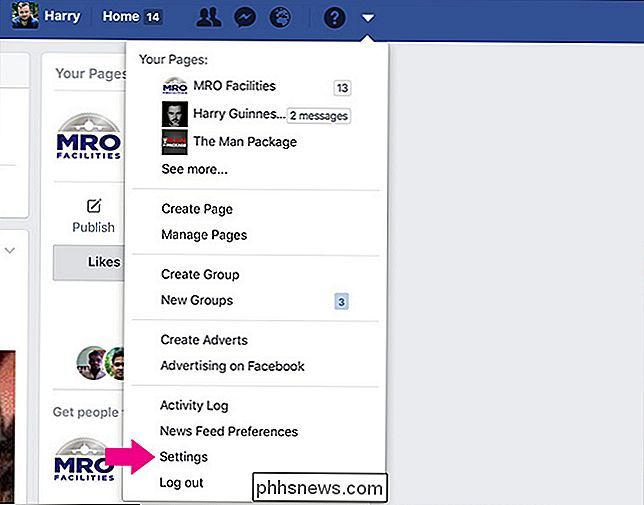
Successivamente, seleziona Lingua.
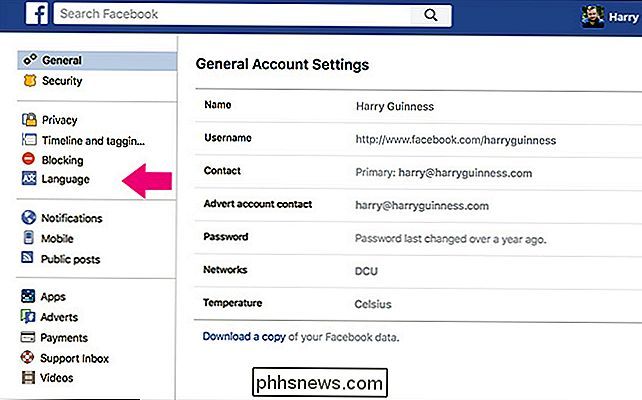
Seleziona Post in più lingue in Post multilingue.
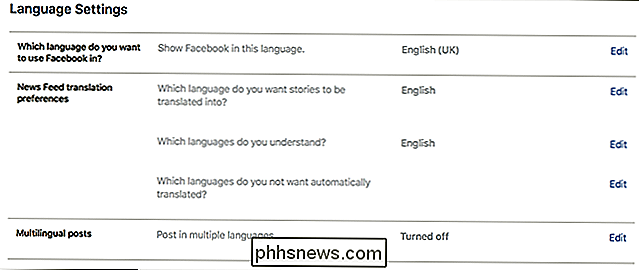
Seleziona la casella che dice Scrivi post in più lingue.
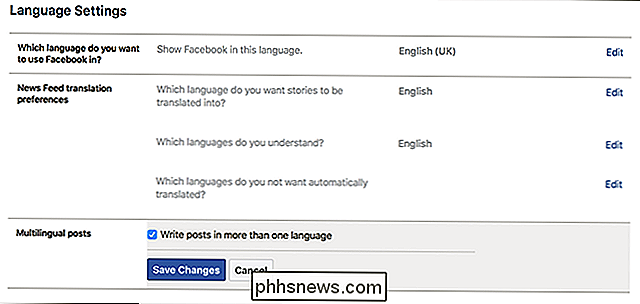
Fai clic su Salva modifiche e ora potrai pubblicare due lingue diverse contemporaneamente.
Torna al feed delle notizie e inizia a scrivere un nuovo post. Scriviamolo prima in inglese.
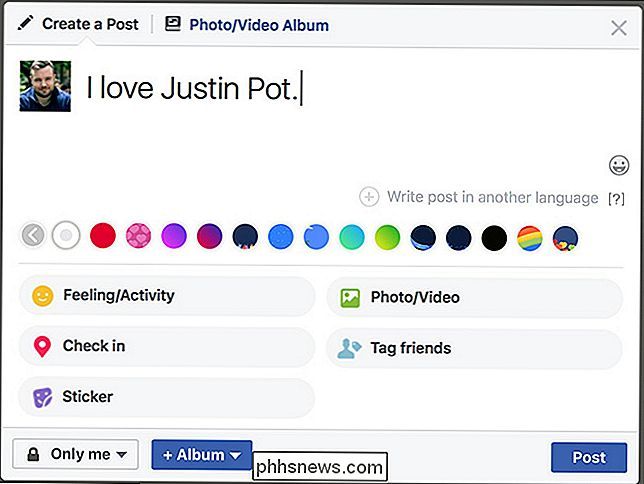
Successivamente, fai clic sul piccolo grigio Scrivi post in un'altra lingua.
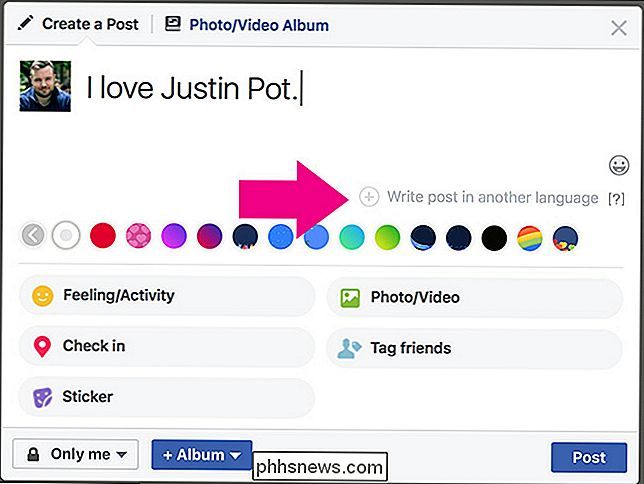
Seleziona la lingua che stai utilizzando e scrivi una nuova versione del tuo post originale. Sto usando il francese.
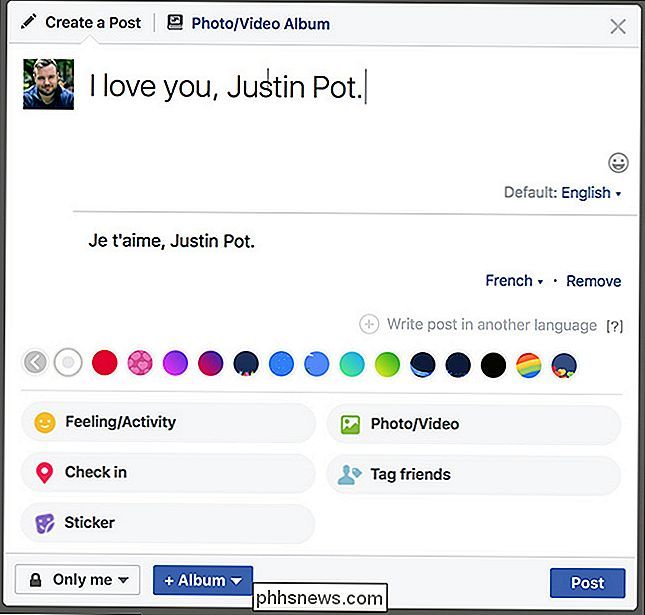
Puoi anche aggiungere cose come immagini, video o adesivi. Verranno visualizzati con entrambi i post.
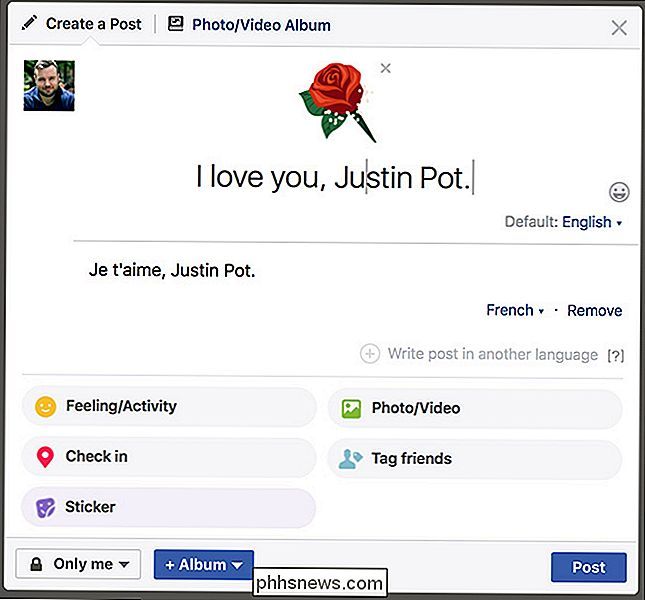
Fai clic su Post e sarà condiviso sul tuo Facebook. Chiunque veda la tua pagina di Facebook vedrà il post adatto a loro.
Ecco quello che vedo.
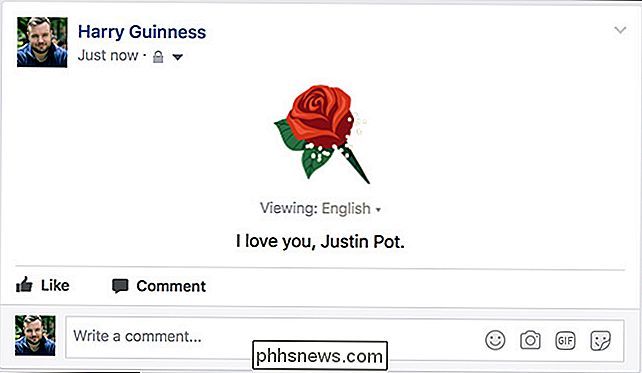
Ma ecco quello che il mio amico francese Jeremy avrebbe visto.
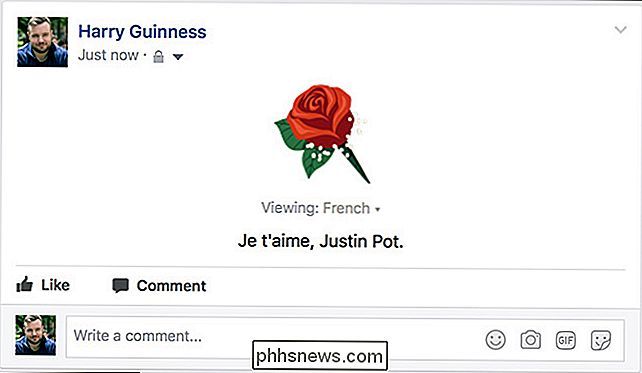
Per ora, questa funzione sembra solo essere disponibile dal sito Web di Facebook. Se viene aggiunto al cellulare, aggiorneremo questo articolo.

Come ottenere app sideloaded per mostrare in FreeTime Profili in Fire Tablets
Le tavolette Fire di Amazon sono una scelta eccellente per tablet per bambini economici, ei profili FreeTime funzionano molto bene per mantenere le cose in modalità sandbox così piccoli non possono correre dilagante in tutto il sistema operativo. L'unico problema è che se si caricano le app su Fire HD, non è possibile accedervi dai profili dei bambini.

Come assicurarsi che Google abbia il lavoro e l'indirizzo di casa corretti
Per anni, Google ha usato il tuo indirizzo di casa o di lavoro per dirti quanto tempo sarà il tuo tragitto, trovare ristoranti nelle vicinanze e mostra il tempo locale. Di solito, non dovresti modificare questo aspetto, ma se ti sposti o se Google indovina il tuo indirizzo in modo errato, puoi modificarlo.



